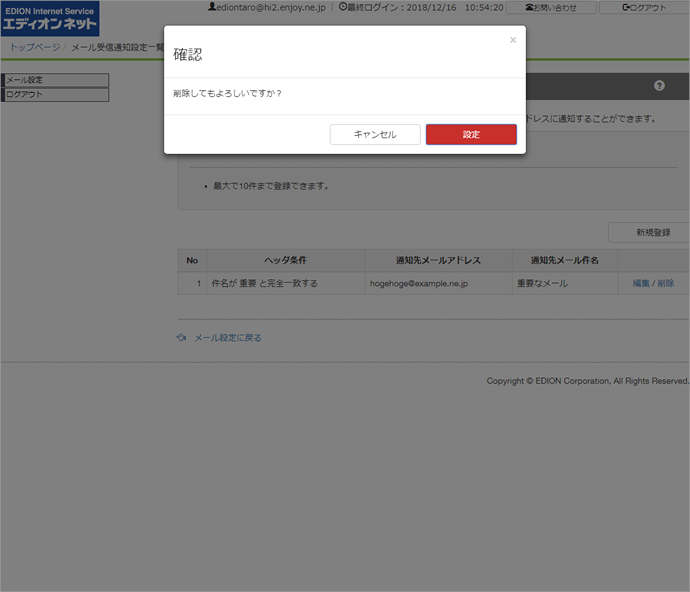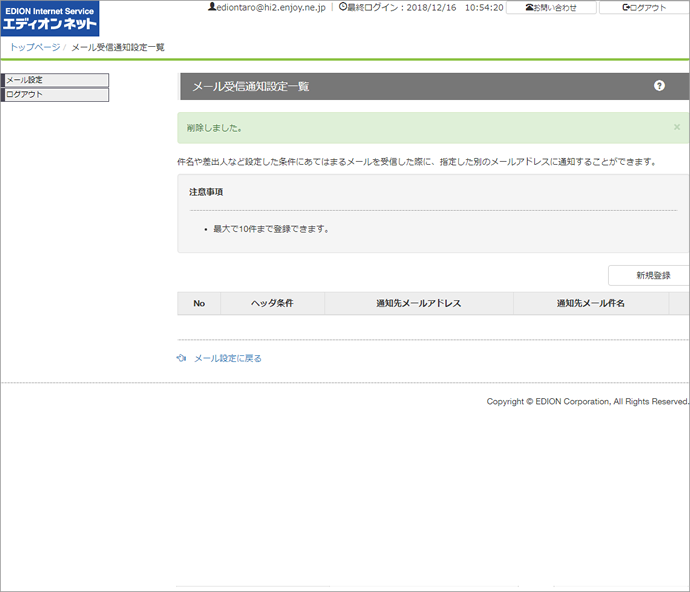メール受信通知
件名や差出人など設定した条件にあてはまるメールを受信した際に、指定した別のメールアドレスに通知することができます。
メール受信通知の設定
-
メール設定Webにアクセスします。
-
メールアドレス、メールパスワードを入力し、画面の案内にそって画像操作を行い、ログインします。
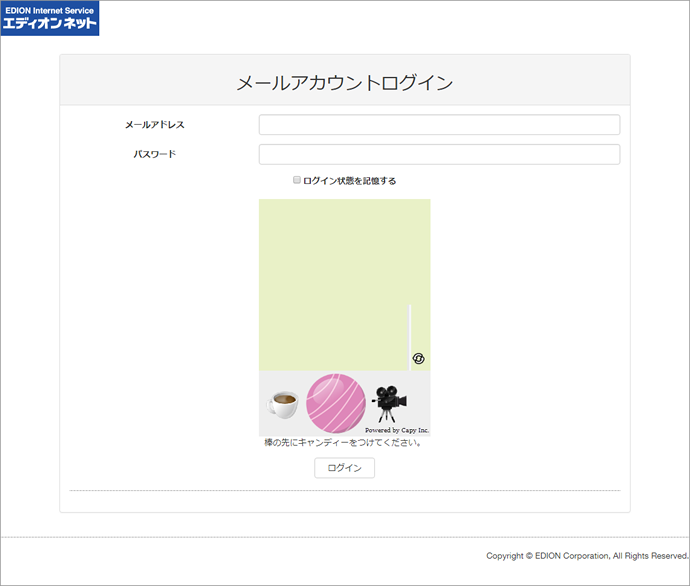
-
「メール受信通知」の[設定]をクリックします。
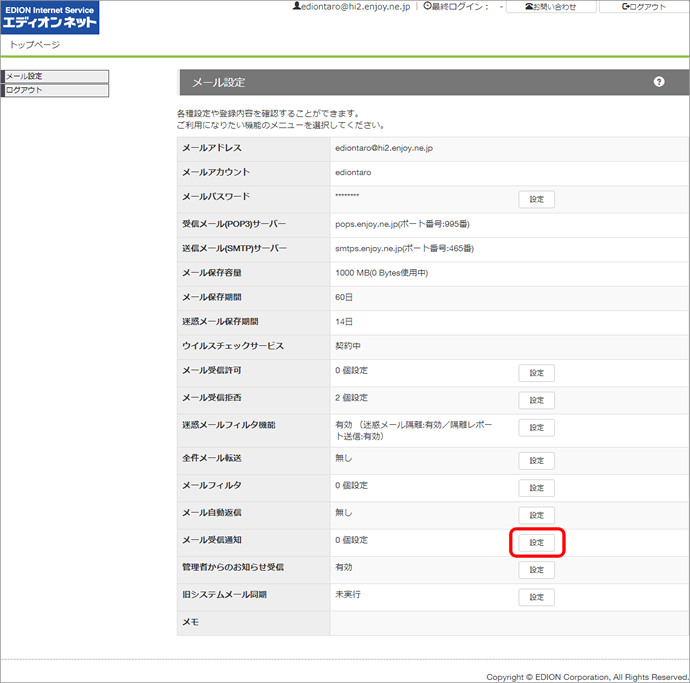
-
[新規登録]をクリックします。
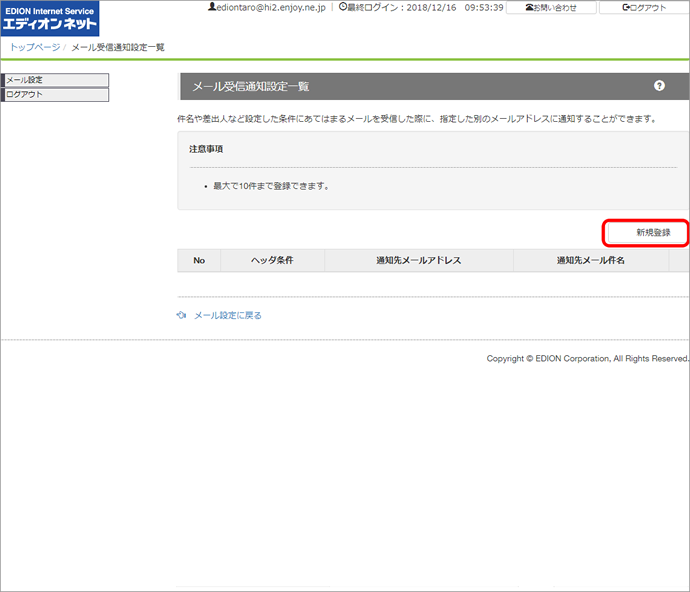
-
条件を設定します。
項目 選択肢 内容 選択肢 ヘッダ条件 - 件名が
件名や件名の一部を入力 - と完全一致する
- と部分一致する
- と前方一致する
- と後方一致する
- と一致する(ワイルドカード利用)
- 差出人が
差出人のメールアドレスやメールアドレスの一部を入力 - 宛先が
宛先のメールアドレスやメールアドレスの一部を入力 - CCが
CCのメールアドレスやメールアドレスの一部を入力 通知先メールアドレス 通知先のメールアドレスを入力 通知先メール件名 通知メールの件名を入力
通知先メール内容 通知メールの内容を入力 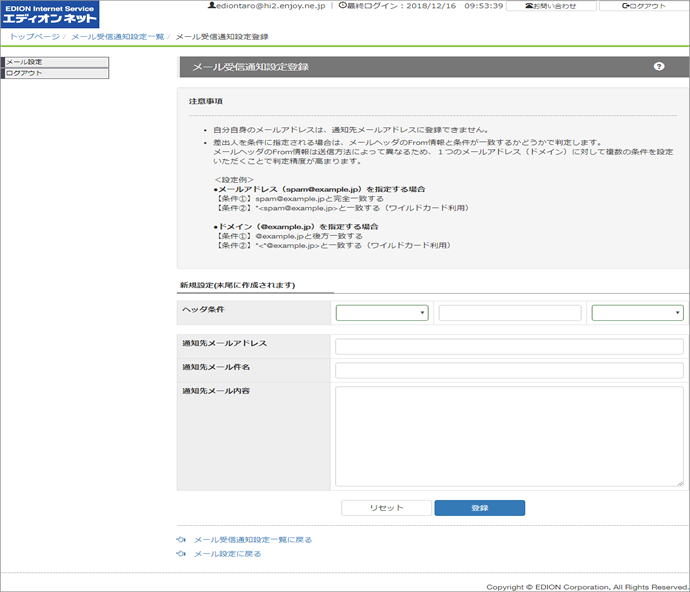
[登録]をクリックします。
-
[設定]をクリックします。
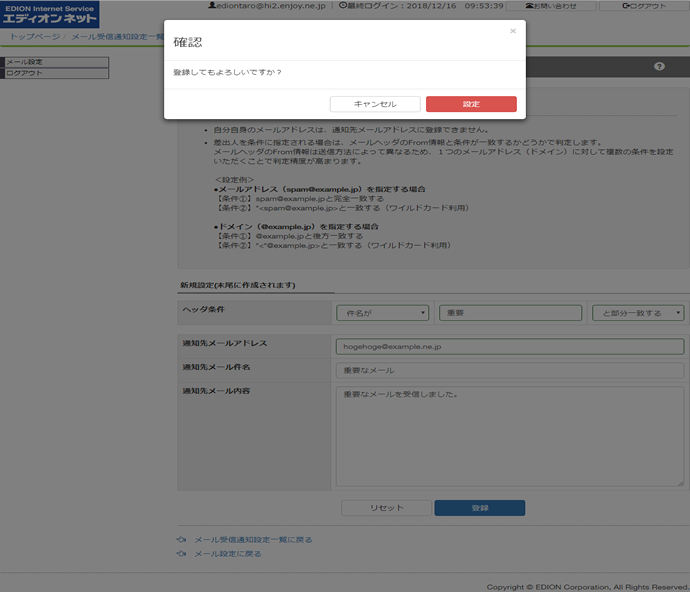

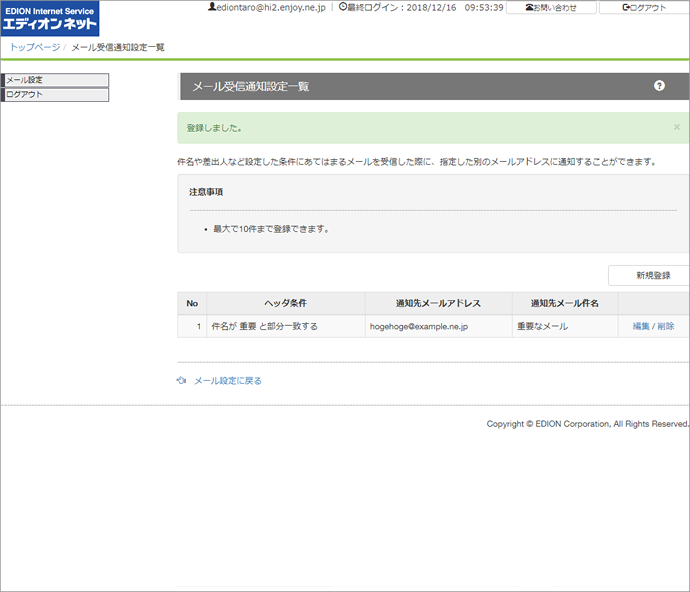
メール受信通知の設定変更
-
メール設定Webにアクセスします。
-
メールアドレス、メールパスワードを入力し、画面の案内にそって画像操作を行い、ログインします。
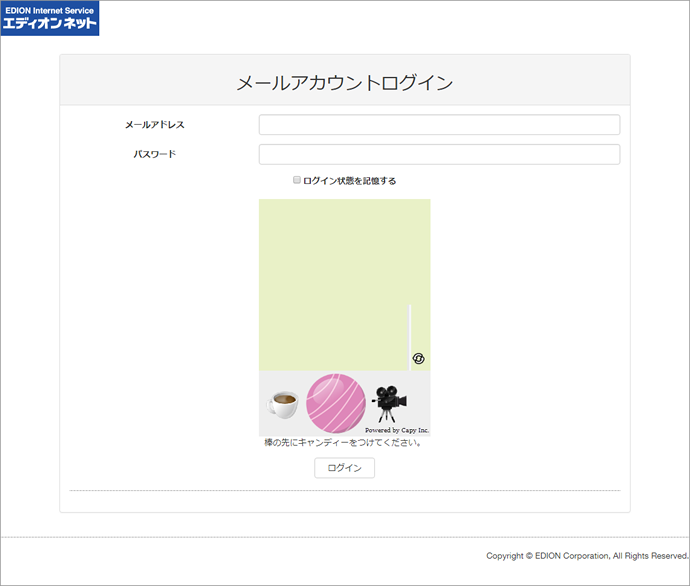
-
「メール受信通知」の[設定]をクリックします。
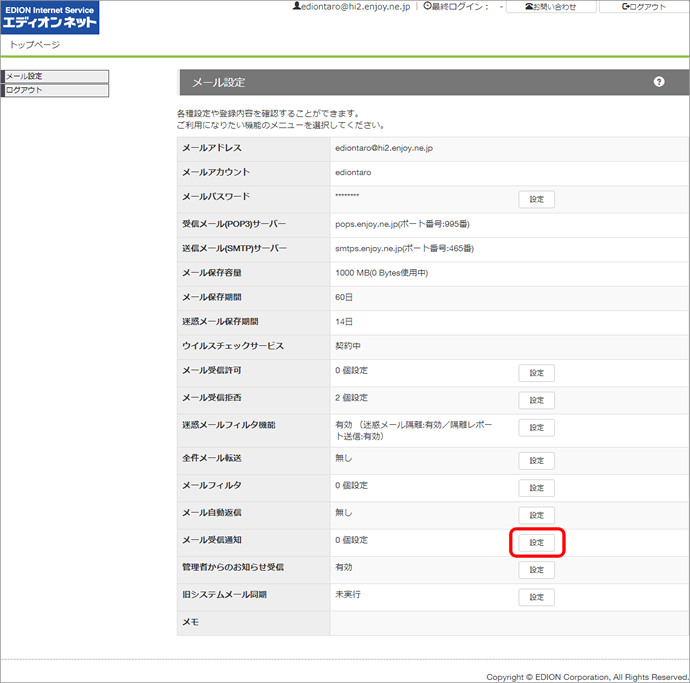
-
[編集]をクリックします。
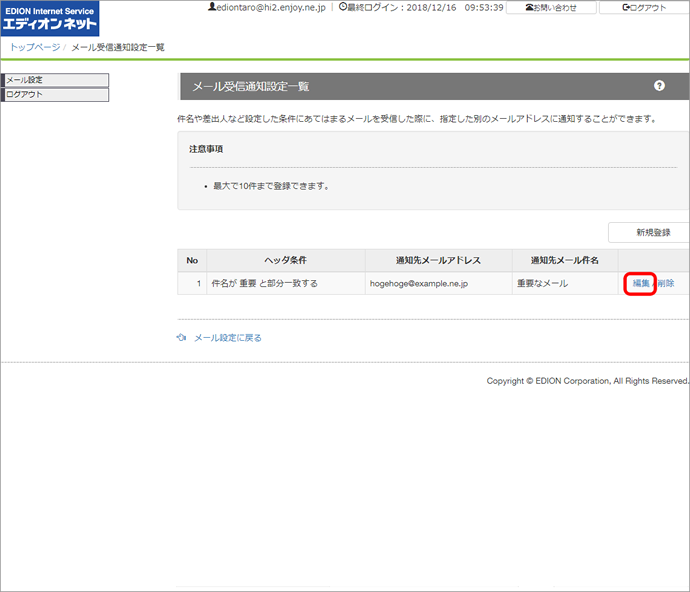
-
条件を設定します。
項目 選択肢 内容 選択肢 ヘッダ条件 - 件名が
件名や件名の一部を入力 - と完全一致する
- と部分一致する
- と前方一致する
- と後方一致する
- と一致する(ワイルドカード利用)
- 差出人が
差出人のメールアドレスやメールアドレスの一部を入力 - 宛先が
宛先のメールアドレスやメールアドレスの一部を入力 - CCが
CCのメールアドレスやメールアドレスの一部を入力 通知先メールアドレス 通知先のメールアドレスを入力 通知先メール件名 通知メールの件名を入力
通知先メール内容 通知メールの内容を入力 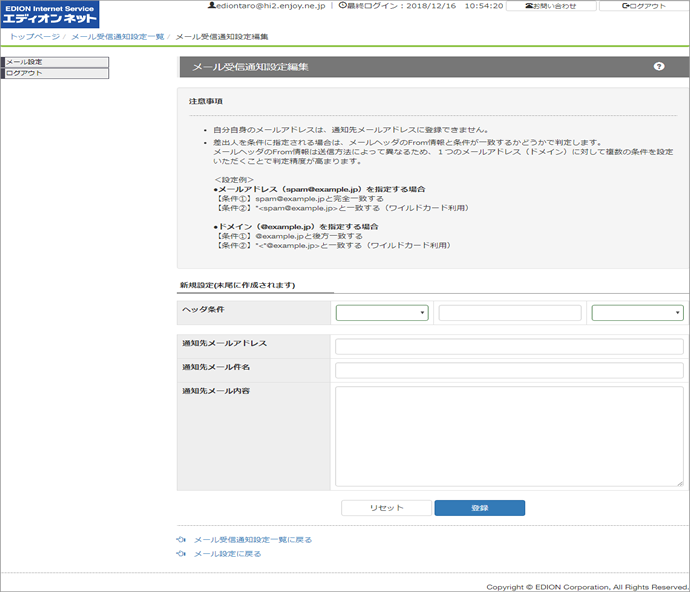
[登録]をクリックします。
-
[設定]をクリックします。
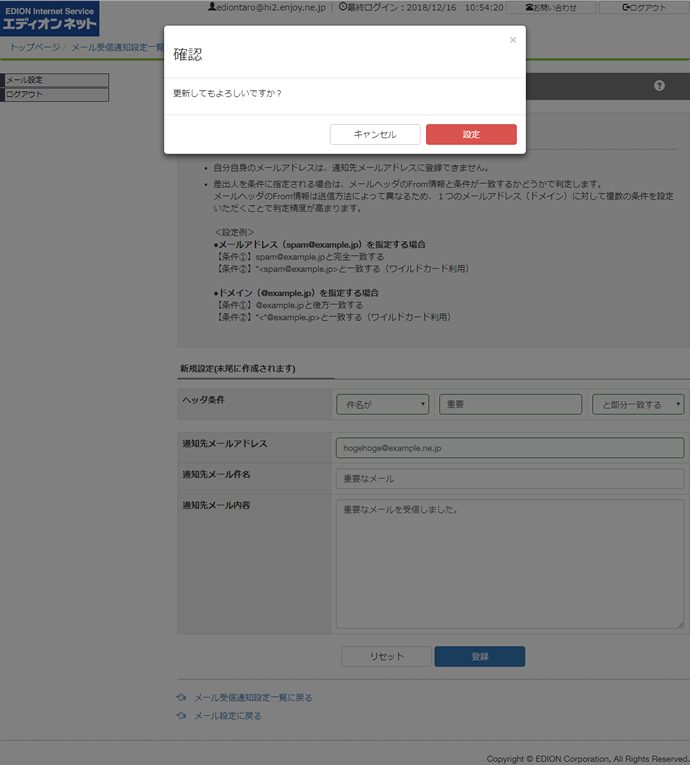

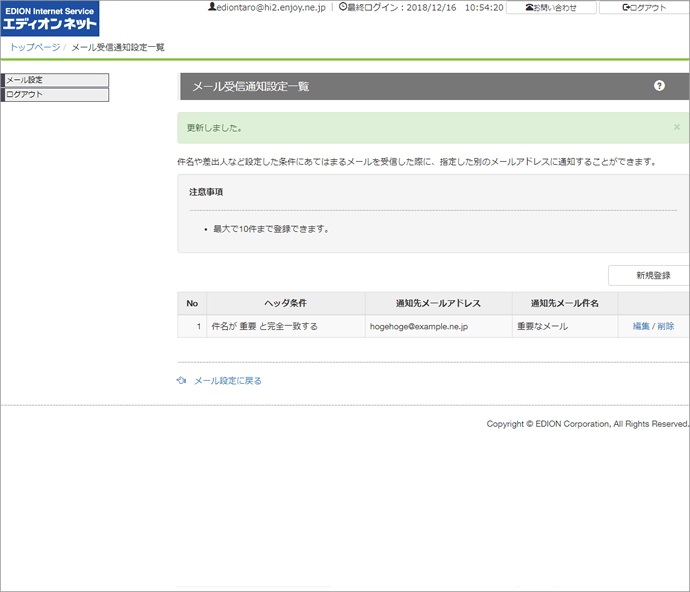
メール受信通知の設定削除
-
メール設定Webにアクセスします。
-
メールアドレス、メールパスワードを入力し、画面の案内にそって画像操作を行い、ログインします。
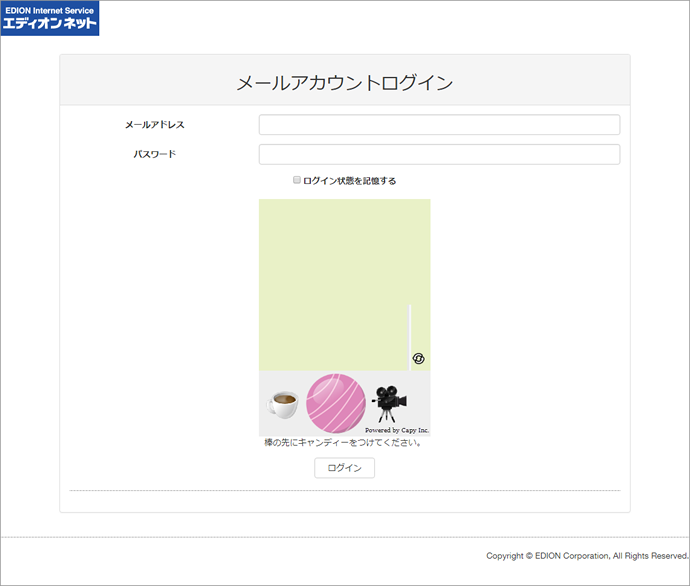
-
「メール受信通知」の[設定]をクリックします。
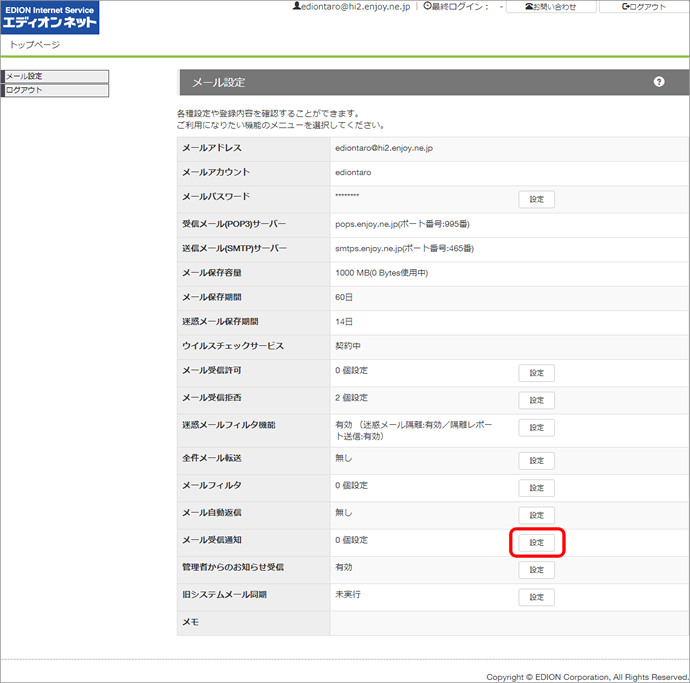
-
削除する条件の[削除]をクリックします。
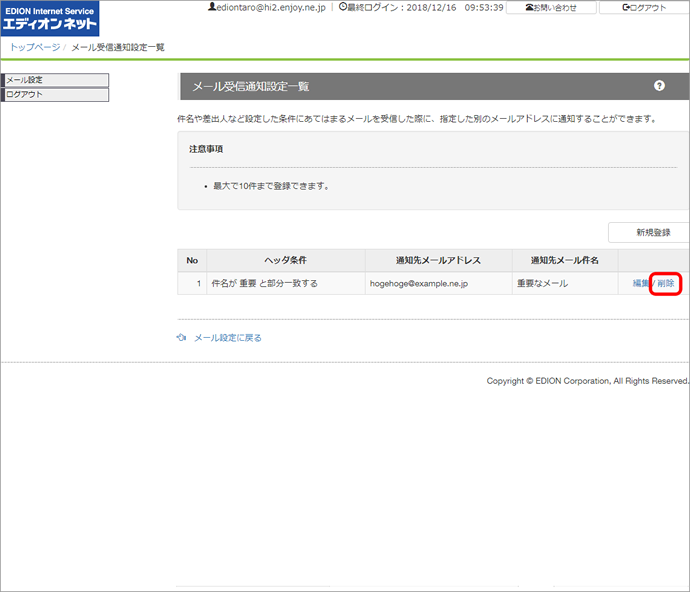
-
[設定]をクリックします。